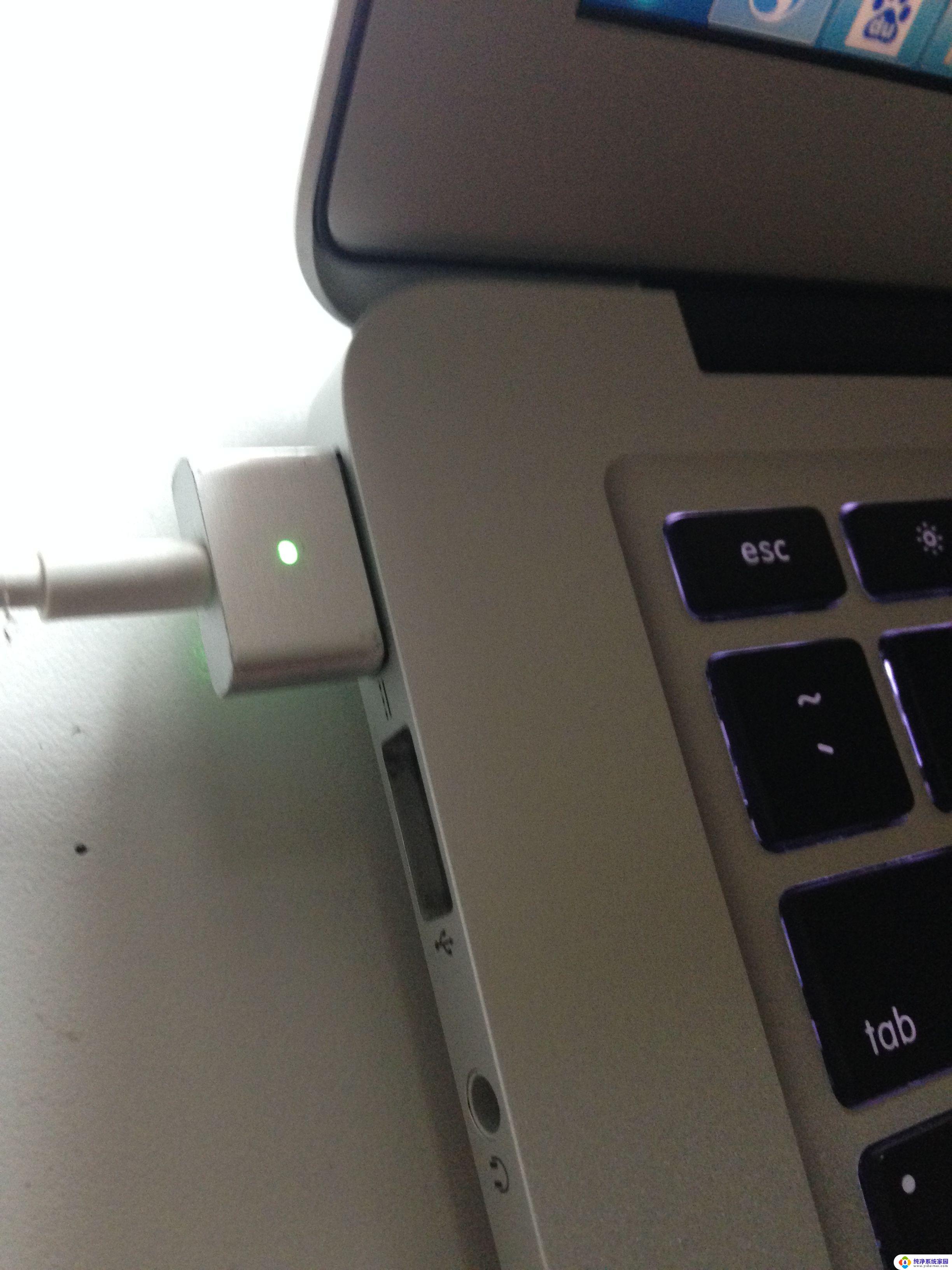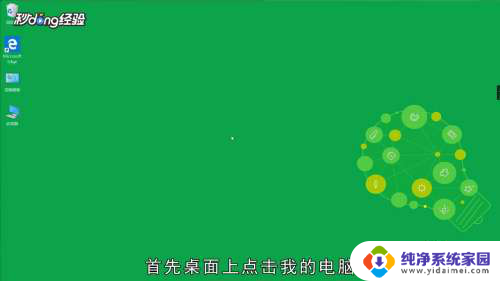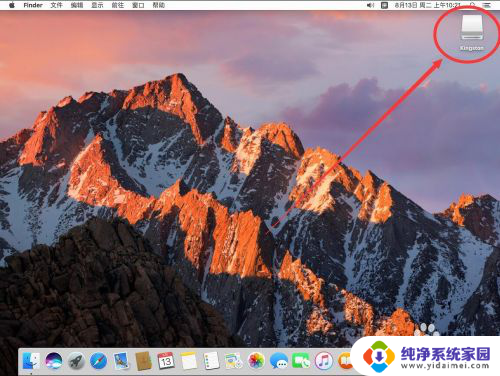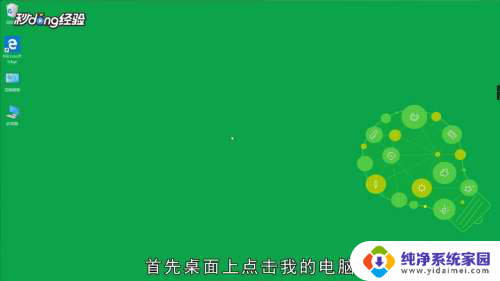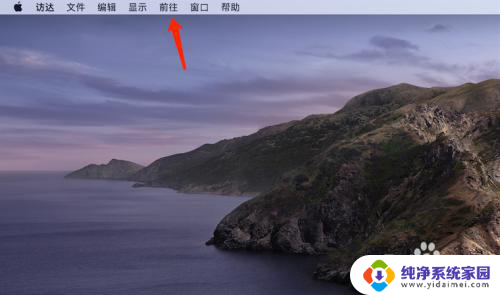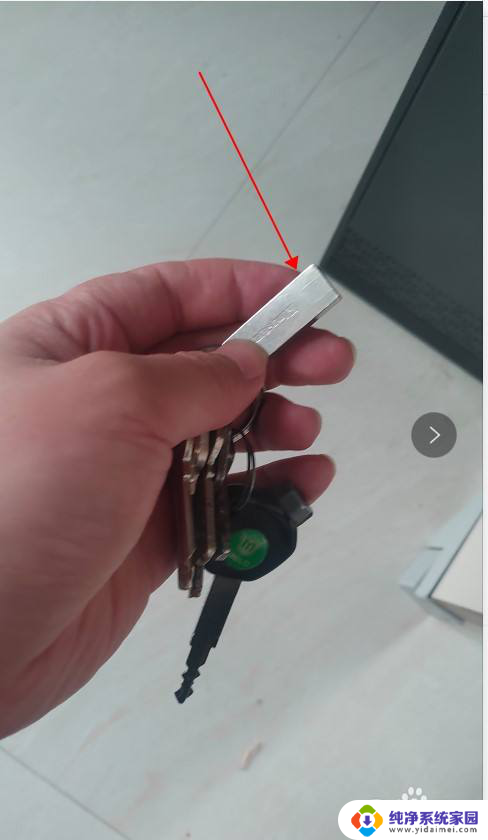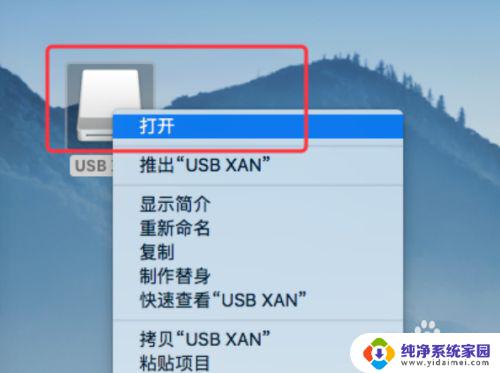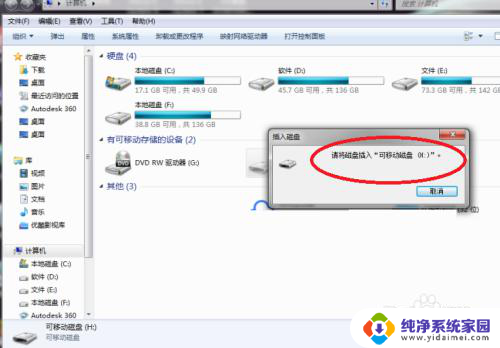mac连接u盘在哪 怎么在苹果电脑上找到插入的U盘文件
更新时间:2024-04-26 15:54:37作者:xiaoliu
在使用苹果电脑时,连接U盘是一种常见的操作,但是很多人可能会困惑在苹果电脑上如何找到插入的U盘文件。实际上只需将U盘插入Mac电脑的USB接口,然后在桌面上会出现U盘的图标。点击该图标即可打开U盘中的文件。也可以在Finder中找到U盘并浏览其中的内容。连接U盘在Mac电脑上并不复杂,只需按照上述步骤操作即可轻松找到插入的U盘文件。
具体步骤:
1.把 U 盘插入 Mac 机上,可能不会有什么反应。我们把Mac屏幕切换到桌面Desktop,能看到设备显示,同时也会显示U盘的名称。
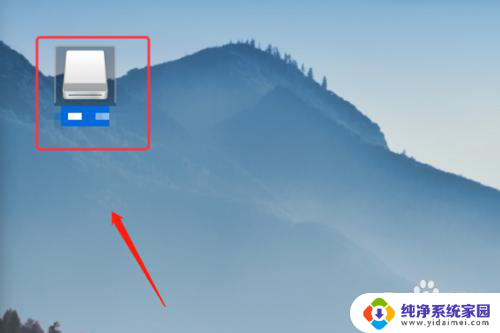
2.然后我们选中设备图片,在电脑桌面上我们右键“打开”或者双击设备图标。都可以打开U盘设备。
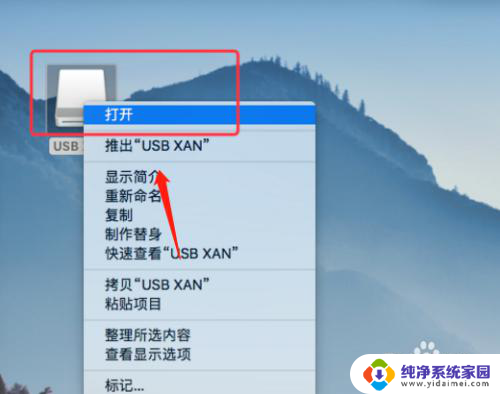
3.我们打开进入U盘后,在电脑显示的页面上就会显示U盘的存储内容。就可以自由查看读写等操作。
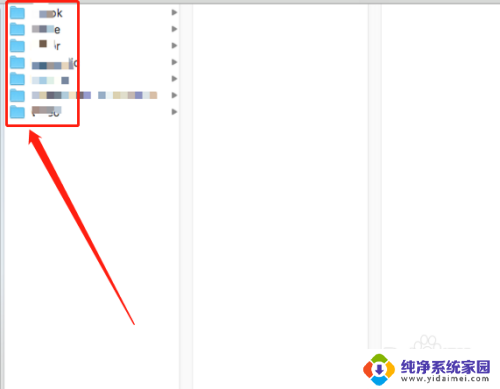
4.当然,也可以在文件目录的“设备”一栏找到插入的 U盘,同样的方法即可打开查看U盘信息。
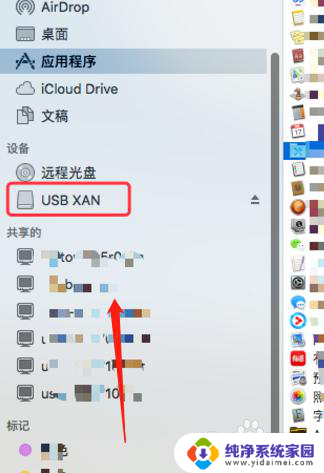
以上就是mac连接u盘在哪的全部内容,如果遇到这种情况,你可以根据以上步骤解决,非常简单快速。